
OGG ist ein Dateiformat, das sowohl für Video- als auch Audiostreams geeignet ist. Es wird oft zusammen mit dem Vorbis Codec genutzt, wodurch die Dateigröße verringert, aber die Tonqualität verbessert wird. Das OGG-Format wird jedoch nur von den wenigsten Mediaplayern und Geräten unterstützt. Sie müssen OGG-Dateinen in MP3 umwandeln. Gerade aus diesem Grund sind die meisten Musiksammlungen auf PCs im MP3 format. Da das MP3-Format von den meisten Geräten unterstützt wird, benötigen Sie einen passenden Umwandler, mit welchem Sie MP3-Dateien erhalten. Hier stellen wir Ihnen die besten Programme vor, um OGG zu MP3 konvertieren und letztendlich auch abspielen zu können.
3 Tools zum Umwandeln von OGG in MP3
1. Webbasierter Dateiumwandler
Kostenloser Online Video Umwandler
Der Kostenloser Apowersoft Online Video Umwandler ist eine App, die ganz kompliziert online OGG zu MP3 Konverter ist. Mit dieser Online-App können Nutzer Dateien in jedes beliebige unterstützte Format konvertieren. Dank des innovativen Launchers können Sie unbegrenzt viele Dateien völlig kostenlos umwandeln. Sie müssen diesen Launcher einfach nur herunterladen und den folgenden Schritten folgen:
i
Gehen Sie auf die Webseite und laden Sie den Launcher herunter
Gehen Sie auf die Webseite des Kostenlosen Apowersoft Online Video Umwandler und wählen Sie „Datei auswählen“ aus. Ein neues Fenster wird erscheinen. Klicken Sie auf „Laucher runterladen“ und warten Sie, bis der Launcher heruntergeladen wird.
ii
OGG-Datei auf Ihrem Computer auswählen
Sobald der Download abgeschlossen ist, wird ein neues Fenster erscheinen, in welchem Sie die OGG-Datei zum Umwandeln auswählen können. Klicken Sie auf „Öffnen“ und die Datei wird in die App importiert. Sie können per Klick auf „Dateien hinzufügen“ weitere Dateien importieren.
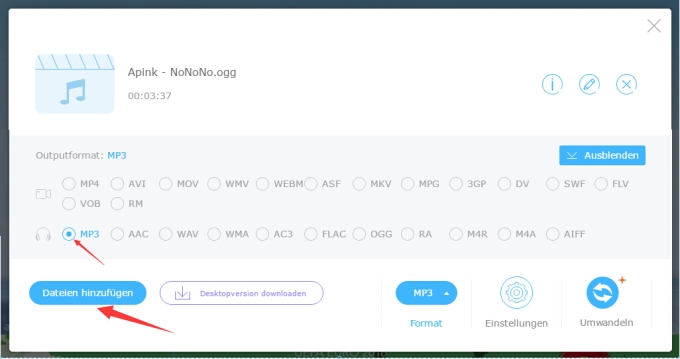
iii
MP3 als Ausgabeformat auswählen
Klicken Sie auf „Format“ und wählen Sie dann „MP3“ aus.
iv
Datei(en) umwandeln.
Klicken Sie auf „Umwandeln“, um die Konvertierung zu beginnen.
Mithilfe dieses Tools können Sie Ihre Dateien vor der Umwandlung auch bearbeiten. Gehen Sie dazu auf „Einstellungen“ und passen Sie dort die Bitrate, Kanäle, die Samplerate und noch vieles mehr nach Ihren Bedürfnissen an. Diese App ist für Windows und Mac Betriebssysteme geeignet.
Video Konverter Studio
Neben der Online-Anwendung gibt es mit dem Programm Video Konverter Studio auch eine Desktop-Version, mit der Sie OGG in MP3 umwandeln können. Das Programm unterstützt jede Datei und zahlreiche Geräte sowie Formate und kann mit oder ohne Internetzugang verwendet werden. Sie können sogar mehrere Dateien gleichzeitig umwandeln, ohne Qualitätsverluste hinnehmen zu müssen. Um das Programm nutzen zu können, installieren Sie es zunächst auf Ihrem PC und folgen dann diesen Schritten:
1
OGG-Datei importieren
Führen Sie die Software aus und klicken Sie auf „Dateien hinzufügen“, um Ihre OGG-Datei zu importieren.
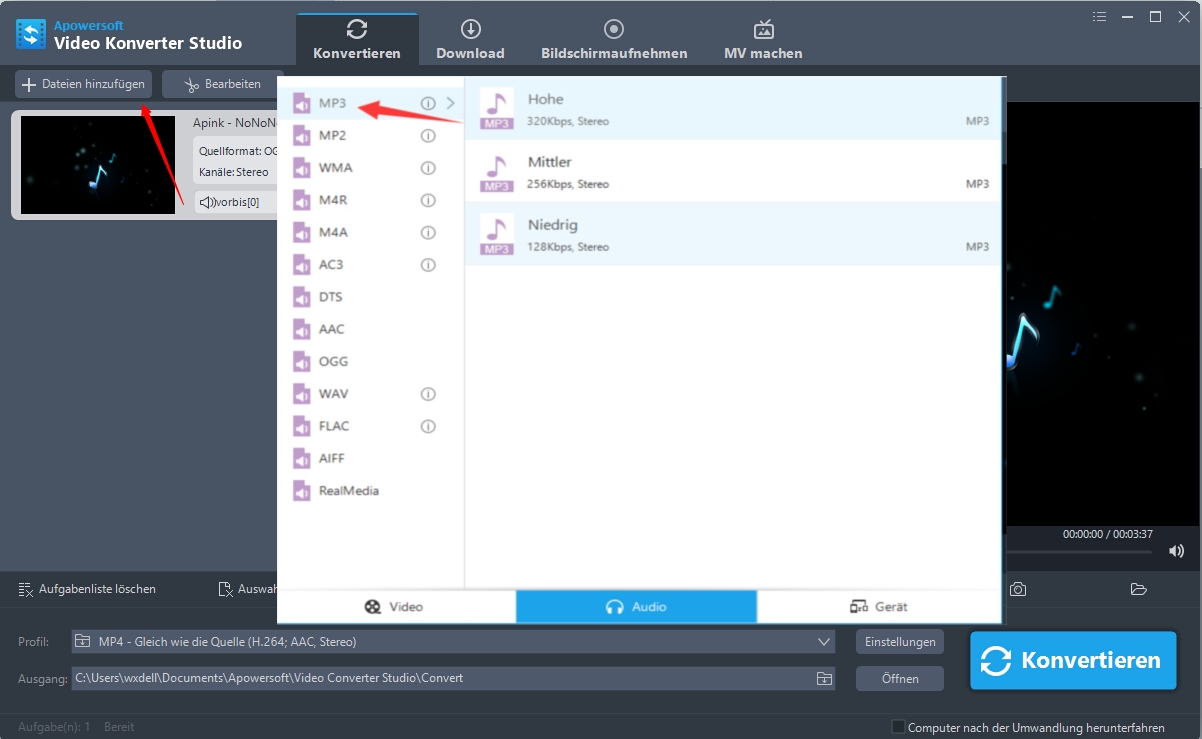
2
MP3 als Ausgabeformat auswählen
Öffnen Sie das „Profil“ Menü und wählen Sie unter „Audio“ „MP3“ als Ausgabeformat aus.
3
Datei bearbeiten (optional)
Klicken Sie auf „Bearbeiten“, um den Video Editor zu öffnen und die Tondatei zu schneiden. Sie können auch andere Parameter anpassen.
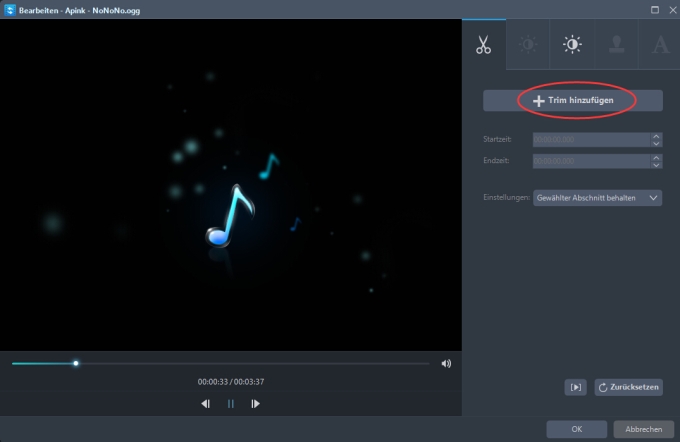
4
Umwandlung starten
Klicken Sie auf „Konvertieren“, um die OGG zu MP3 konvertieren zu können.
Neben der Umwandlung von Dateien können Sie mit diesem Tool auch Videos von Webseiten herunterladen. Fügen Sie dazu einfach die URL des Videos unter „Download“ ein. Das Programm erkennt Videos eigenständig und kann diese auf Wunsch vollautomatisch herunterladen. Außerdem dient das Programm auch für Bildschirmaufnahmen, was sich für Gameplay-Videos oder Tutorials eignet. Neben dem Vollbildschirmmodus können Sie auch einen bestimmten Bereich oder nur die Mausumgebung aufnehmen. Das MV Maker ist perfekt, um Diashows mit eigener Hintergrundmusik erstellen zu können.
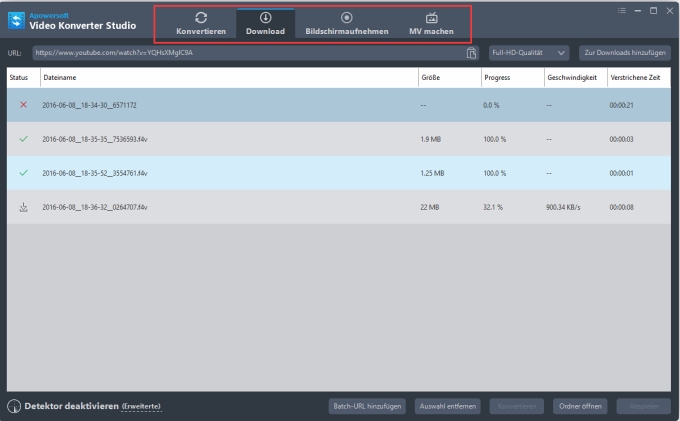
VLC Media Player
Wenn Sie den VLC auf Ihrem Computer installiert haben, müssen Sie nicht zwangsläufig ein Programm zum Umwandeln von OGG-Dateien in das MP3-Format suchen. Der VLC Player kann diese Aufgabe übernehmen, ist aber nicht ganz einfach zu bedienen. Folgen Sie am besten den folgenden Schritten, um mit dem VLC Player OGG in MP3 umwandeln zu können.
- Starten Sie den VLC Player. Gehen Sie auf Medien > Konvertieren/Speichern. Klicken Sie nun auf „Datei“ unter „Medien öffnen“.
- Klicken Sie auf „Hinzufügen“ und suchen Sie die OGG-Datei im neuen Fenster. Anschließend klicken Sie auf „Öffnen“ und Sie kehren zum vorherigen Fenster zurück.
- Klicken Sie nun erneut auf „Konvertieren/Speichern“.
- Klicken Sie auf „ Durchsuchen“, um ein Ausgabeverzeichnis für die MP3-Datei auszuwählen.
- Als nächstes klicken Sie auf „Neues Profil erstellen“, um die MP3-Einstellungen vornehmen zu können.
- Wählen Sie „Videocodec“ aus, um eine Komprimierung zu bestimmen.
- Klicken Sie schließlich auf „Speichern“, um zurück zum Umwandlungsmenü zu gelangen. Wählen Sie das neu erstellte Profil aus und klicken Sie auf „Start“, um den Vorgang zu starten.
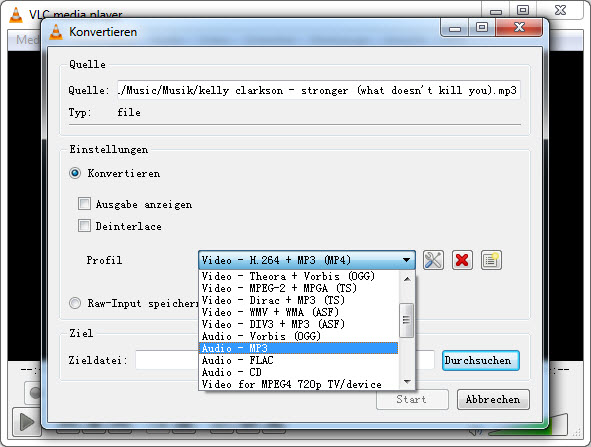
Der VLC Media Player ist ein Abspielgerät und Umwandler in einem. Das Tool ist aber deutlich komplizierter zu verwenden und ist daher weniger zu empfehlen.
Fazit
Zusammenfassend kann gesagt werden, dass alle vorgestellten Tools nützlich sind. Wenn Sie nach einer professionellen Software suchen, ist das Video Konverter Studio ideal. Als Online-Tool ist der Apowersoft Kostenloser Online Video Umwandler unschlagbar.


Einen Kommentar schreiben